USB звуковая карта – это устройство, которое позволяет улучшить качество звука на вашем компьютере, но установка ее по умолчанию может вызвать определенные сложности. В этой статье мы подробно рассмотрим процесс установки USB звуковой карты по умолчанию и дадим вам инструкцию для успешного выполнения этой задачи.
Перед тем как приступить к установке, убедитесь, что ваша USB звуковая карта правильно подключена к компьютеру. Откройте панель управления и найдите раздел "Устройства и звук". В этом разделе вы должны увидеть вашу USB звуковую карту в списке устройств.
Чтобы установить USB звуковую карту по умолчанию, щелкните правой кнопкой мыши на значке вашей USB карты и выберите пункт "Установить как устройство по умолчанию". Затем подтвердите свой выбор.
Инструкция по установке USB звуковой карты по умолчанию
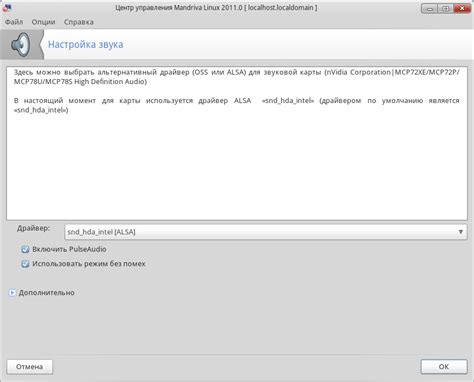
Шаг 1: Подготовка системы
Перед установкой USB звуковой карты, убедитесь, что у вас установлены все необходимые драйверы. В большинстве случаев, операционная система автоматически устанавливает драйверы при подключении устройства, но иногда вам может потребоваться установить их вручную.
Также рекомендуется проверить наличие обновлений для драйверов и операционной системы. Это поможет обеспечить оптимальную работу USB звуковой карты.
Шаг 2: Подключение USB звуковой карты
Подключите USB звуковую карту к свободному порту USB на вашем компьютере. Обычно USB звуковые карты имеют типичный коннектор USB, который будет совпадать с портами на вашем компьютере. Вставьте коннектор прямо в порт, обратив внимание на то, что он вставляется только одним способом.
После подключения, ваша операционная система должна определить новое устройство и установить драйверы. Если этого не произошло автоматически, вам может понадобиться перезагрузить компьютер или запустить поиск нового оборудования через меню "Устройства и принтеры" или "Устройства и звук" в разделе "Панель управления".
Шаг 3: Установка USB звуковой карты по умолчанию
После успешного подключения USB звуковой карты, вы можете установить ее по умолчанию для всех аудиоустройств на вашем компьютере. Для этого:
1. Откройте "Панель управления" на вашем компьютере.
2. Найдите раздел "Звук" или "Устройства воспроизведения".
3. В списке доступных аудиоустройств найдите вашу USB звуковую карту.
4. Нажмите правой кнопкой мыши на USB звуковой карте и выберите "Установить по умолчанию".
После выполнения этих действий, ваш компьютер будет использовать USB звуковую карту по умолчанию для всех аудиоустройств, подключенных к вашей системе. Установка USB звуковой карты по умолчанию позволит вам наслаждаться высококачественным звуком и полностью использовать все возможности вашей новой аудио системы.
Выбор и покупка USB звуковой карты

При выборе USB звуковой карты стоит обратить внимание на несколько ключевых параметров:
- Тип подключения: существуют USB звуковые карты с различными типами разъемов (USB-A, USB-C и т. д.), поэтому важно убедиться, что выбранная карта совместима с вашим компьютером.
- Количество аудиоканалов: это определяет возможность воспроизведения звука в высоком качестве. Обычно USB звуковые карты поддерживают стерео (2-канальный звук), но также существуют модели с поддержкой многоканального звука.
- Частота дискретизации и разрешение: чем выше эти параметры, тем лучше качество звука. Рекомендуется выбирать карты с частотой дискретизации от 48 кГц и разрешением 16 бит и выше.
- Дополнительные функции: некоторые USB звуковые карты имеют дополнительные функции, такие как усиление микрофона, поддержка виртуального объемного звука и т. д. Приобретение карты с нужными дополнительными функциями может значительно улучшить использование устройства.
При покупке USB звуковой карты стоит обратить внимание на отзывы пользователей и рейтинги продукта. Также полезно ознакомиться с характеристиками выбранной карты и убедиться, что она соответствует вашим потребностям.
Сравните доступные модели и выберите наиболее подходящую USB звуковую карту по соотношению цена-качество. При правильном выборе и установке такая карта сможет значительно повысить качество звука на вашем компьютере или ноутбуке.
Установка драйверов и настройка звуковой карты
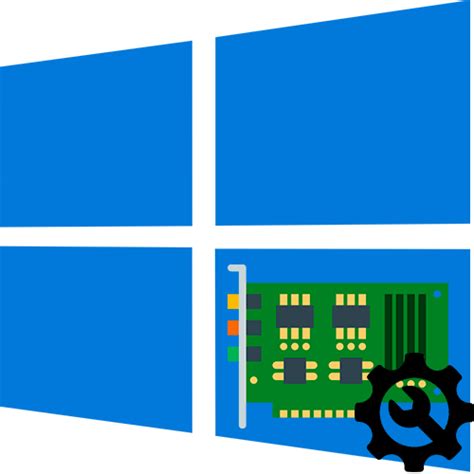
Перед установкой USB звуковой карты, необходимо скачать и установить нужные драйвера.
- Подключите USB звуковую карту к компьютеру при помощи USB-кабеля.
- Откройте браузер и найдите официальный сайт производителя вашей звуковой карты.
- На сайте производителя найдите раздел "Поддержка" или "Драйверы" и перейдите в него.
- Выберете модель вашей звуковой карты и операционную систему, для которой вы хотите скачать драйверы.
- Скачайте драйверы и запустите установочный файл.
- Следуйте инструкциям установочного мастера, чтобы завершить установку драйверов.
- После установки драйверов, перезагрузите компьютер.
После перезагрузки компьютера, необходимо настроить звуковую карту как устройство по умолчанию.
- Щелкните правой кнопкой мыши на значке звука в системном трее (обычно расположен в правом нижнем углу экрана).
- Выберите пункт "Устройства воспроизведения" или "Звуковые настройки".
- В открывшемся окне выберите вашу USB звуковую карту и нажмите на нее правой кнопкой мыши.
- Выберите пункт "Сделать устройством по умолчанию".
- Нажмите кнопку "Применить" или "ОК", чтобы сохранить изменения.
Теперь ваша USB звуковая карта установлена и настроена как устройство по умолчанию.
Установка USB звуковой карты по умолчанию
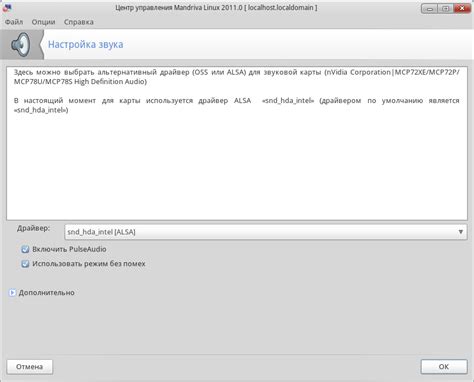
Действия, которые необходимо выполнить для установки USB звуковой карты по умолчанию:
- Подключите USB звуковую карту к компьютеру при помощи USB-кабеля.
- Откройте "Панель управления" на вашем компьютере.
- Выберите раздел "Аппаратное обеспечение и звук" или похожий раздел в "Панели управления".
- Нажмите на раздел "Управление звуком" или "Настройка звука".
- В открывшемся окне выберите вкладку "Воспроизведение".
- Нажмите правой кнопкой мыши на USB звуковой карте и выберите "Сделать устройством по умолчанию".
- Нажмите кнопку "Применить", а затем "ОК".
После выполнения этих действий USB звуковая карта будет установлена как устройство по умолчанию на вашем компьютере. Теперь звук будет воспроизводиться через USB звуковую карту.